Operation Manual
Table Of Contents
- Readiris 16
- Kapitel 1: Installation und Aktivierung
- Kapitel 2: Erste Schritte
- Kapitel 3: Grundlegende Dokumentverarbeitung
- Kapitel 4: Scannen und Öffnen von Dokumenten
- Kapitel 5: Auswählen der Dokumentensprache
- Kapitel 6: Verwendung des Trainingsmodus
- Kapitel 7: Optimieren von gescannten Dokumenten
- Kapitel 8: Bearbeiten von erkannten Dokumenten
- Kapitel 9: Konfigurieren des Exports
- Kapitel 10: Verarbeiten von Dokumentenstapeln
- Vorgehensweisen
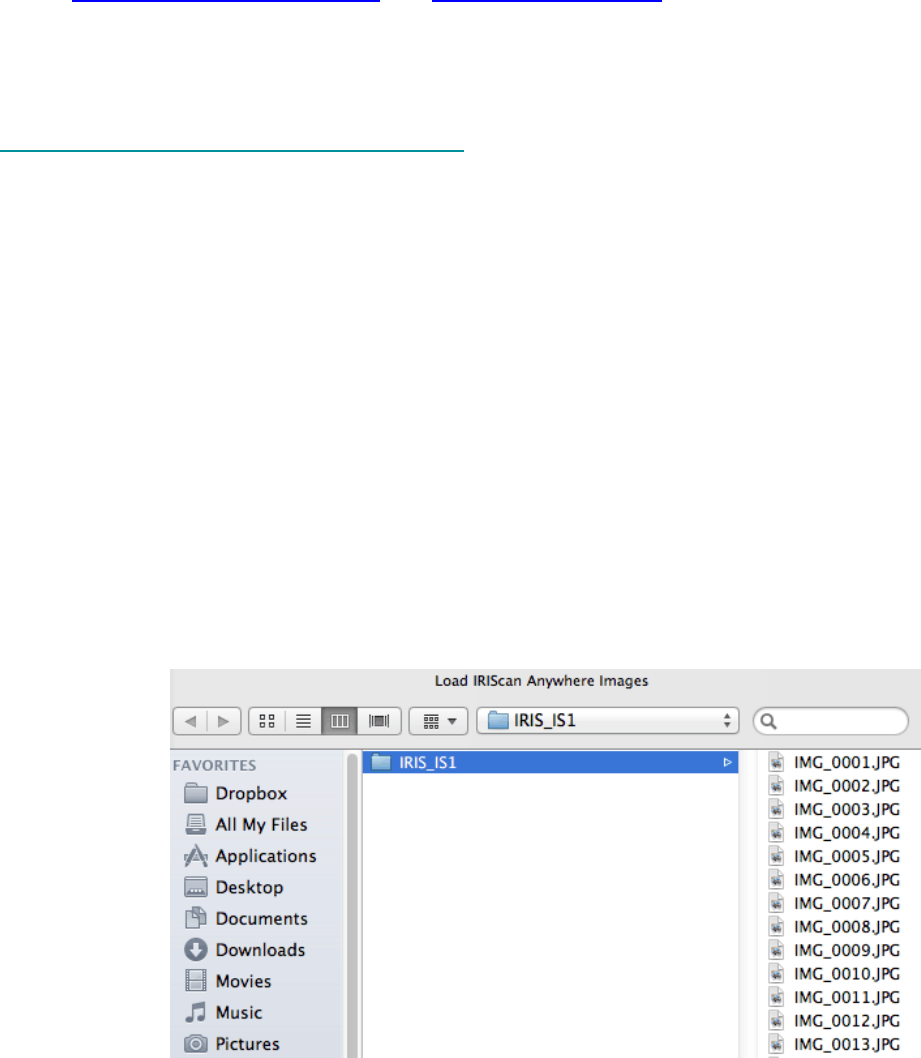
Kapitel 4: Scannen und Öffnen von Dokumenten
25
Tipps:
Twain-Scanner können gelegentlich weißen Text auf schwarzem Hintergrund anzeigen, wenn in
Schwarzweiß gescannt wird. Um dies zu vermeiden, klicken Sie im Menü Readiris auf
Einstellungen. Klicken Sie dann auf die Registerkarte Scanner und wählen Sie
Schwarzweißbilder von TWAIN-Scannern invertieren aus.
Informationen zum Scannen von Stapeln von Dokumenten finden Sie in den Abschnitten
Automatische Verarbeitung und Überwachter Ordner.
Readiris kann als Zielanwendung für Ihren Scanner festgelegt werden, wenn Ihr Scanner diese
Funktion unterstützt. Auf diese Weise können Sie Dokumente mit den Tasten Ihres Scanners auf
Ihrem Scanner scannen und sie an Readiris übertragen. Weitere Informationen finden Sie in der
Bedienungsanleitung Ihres Scanners.
Scannen mit Scannern von I.R.I.S.
IRISCard / IRIScan Anywhere / IRIScan Book
Vorbemerkung
Die Scanner IRISCard, IRIScan Anywhere und IRIScan Book sind zur eigenständigen Verwendung ohne
Anschluss an einen Computer gedacht. Die gescannten Dokumente werden im internen Speicher des
Scanners (oder auf einer optionalen SD-Karte oder einem USB-Speichermedium) gespeichert.
Von dort können Sie dann in Readiris geladen werden.
Beachten Sie von daher, dass diese Scanner keine Twain-Treiber-Scanner sind, die von einer Anwendung
aus zum Scannen von Dokumenten verwendet werden können. Stellen Sie sich diese Scanner stattdessen
als USB-Speichergeräte vor, die eigenständig scannen können.
So laden Sie Dokumente in Readiris:
Schließen Sie Ihren Scanner mit dem mitgelieferten USB-Kabel an Ihren Computer an und schalten
Sie ihn ein.
ODER legen Sie die mit dem Scanner verwendete SD-Karte oder das USB-Speichermedium in Ihren
Mac.
Readiris erkennt, ob Kartenbilder auf das Speichermedium gescannt wurden. Klicken Sie auf Ja, um
diese auszuwählen. Readiris öffnet dann den richtigen Ordner.










